Причина, чому ви можете захотіти обертати текст у Microsoft PowerPoint, може бути різною. Можливо, ви робите запрошення на вечірку і хочете додати трохи веселощів до своїх запрошень. Якою б не була причина, вам буде приємно знати, що обертання тексту в PowerPoint в будь-якому напрямку є більш простим, ніж може здатися.
Перевертаючи текст догори дном у PowerPoint, у вас є два варіанти. Ви можете обертати його за допомогою миші або регулюючи градус. Продовжуйте читати, щоб побачити, як ви можете зробити те й інше, і повернути текст у будь-якому напрямку.
Як обертати текст в Microsoft PowerPoint
Один із способів обертання тексту — зміна градусу. Якщо ви ще не вставили текст, ви можете зробити це, натиснувши на Вкладка «Вставка»., а потім Текстове вікно у вашому документі PowerPoint.

Курсор змінить форму, і коли це станеться, настав час намалювати текстове поле. Коли це буде, введіть текст, а потім натисніть на Формат форми варіант угорі. Обов’язково знайдіть Опція повороту.
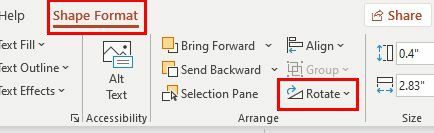
Після того, як ви натиснете опцію «Повернути», ви побачите різні варіанти. Ви можете повертати вправо або вліво на 90 градусів, перевернути вертикально або горизонтально. Унизу ви побачите
Більше параметрів обертання.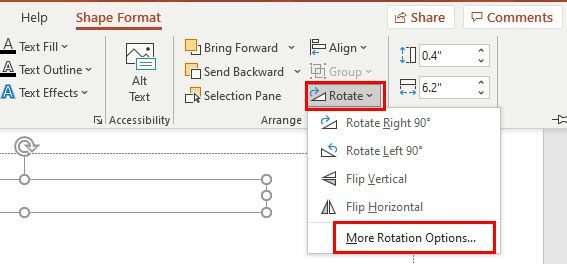
Коли з’явиться вікно Формат фігури, знайдіть параметр «Поворот» праворуч. Натисніть на стрілку, яка вказує вгору і вниз, доки текст не повернеться в положення, яке вам подобається.
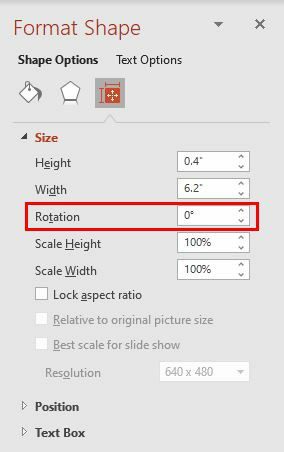
Як обертати текст за допомогою миші в PowerPoint
Якщо текст, який ви обертаєте, не обов’язково має бути в точному ступені, ви також можете перемістити його за допомогою миші комп’ютера. Після того, як ви додасте текстове поле та текст, вам потрібно буде зробити наступне.
Примітка: На випадок, якщо ви забули, як додати поле, вам потрібно буде натиснути вкладку Вставка, а потім текстове поле. Введіть текст.
Прямо над текстовим полем ви побачите круглу стрілку. Клацніть на ньому і переміщайте його (не відпускаючи) круговими рухами, і ви побачите, як рухається текст. Коли текст знаходиться під кутом, який ви хочете, щоб він був, просто відпустіть його. Це все, що потрібно, коли справа доходить до обертання тексту у вашому документі PowerPoint.
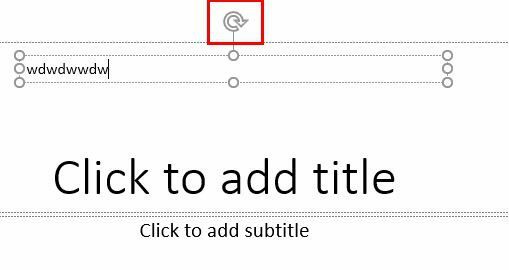
Висновок
Як бачите, перевернути текст у PowerPoint легше, ніж ви думали. Потроху ви почнете вчитися робити інші речі і з часом станете майстром PowerPoint. Чому потрібно було повертати текст? Поділіться своїми думками в коментарях нижче, і не забудьте поділитися статтею з іншими в соціальних мережах.